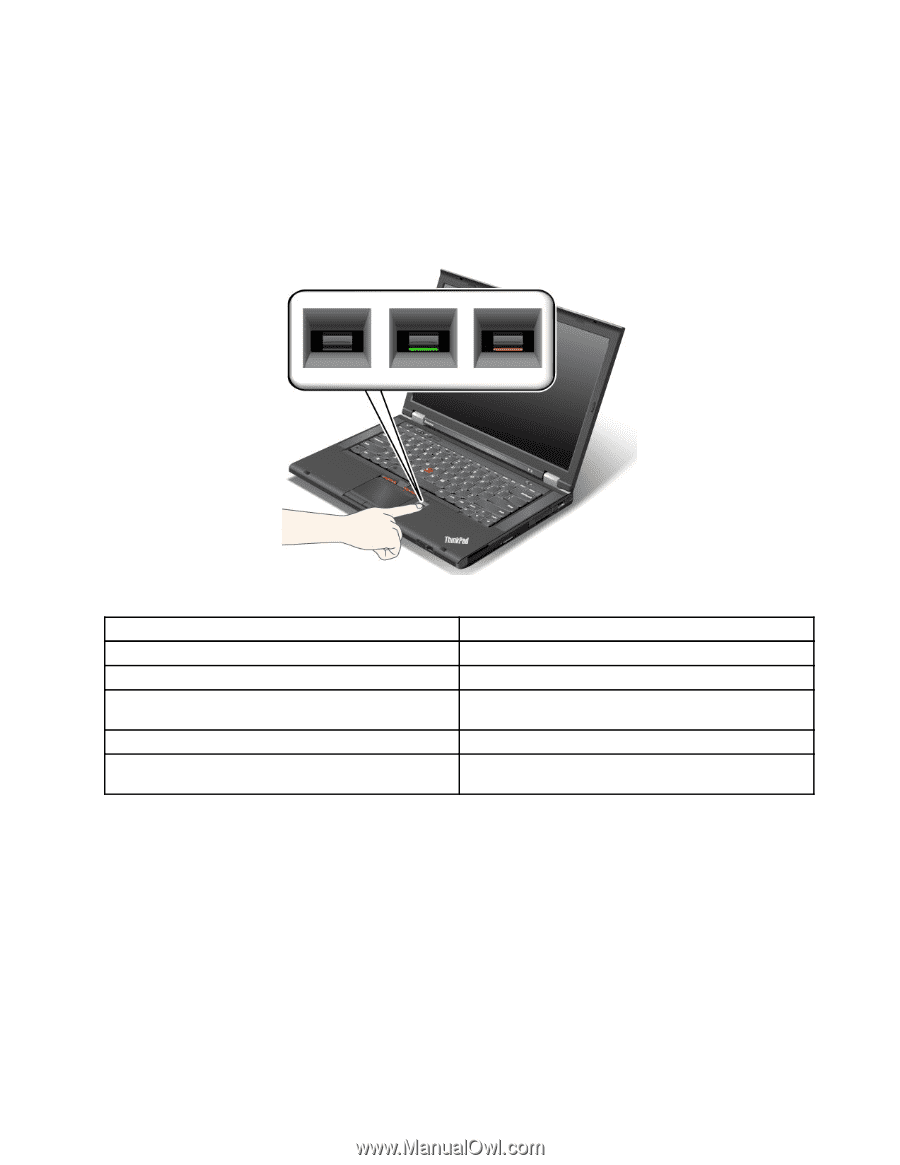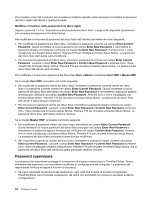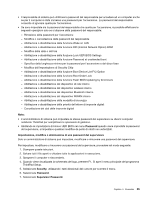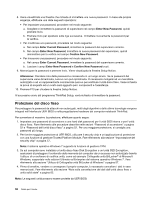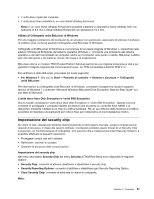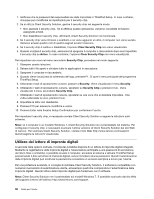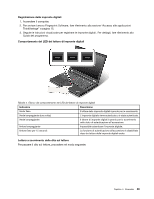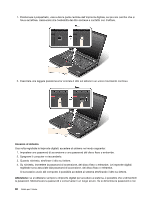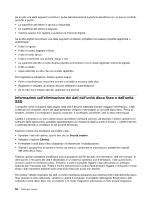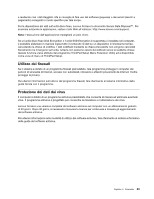Lenovo ThinkPad T430 (Italian) User Guide - Page 77
Registrazione delle impronte digitali, Comportamento del LED del lettore di impronte digitali
 |
View all Lenovo ThinkPad T430 manuals
Add to My Manuals
Save this manual to your list of manuals |
Page 77 highlights
Registrazione delle impronte digitali 1. Accendere il computer. 2. Per avviare Lenovo Fingerprint Software, fare riferimento alla sezione "Accesso alle applicazioni ThinkVantage" a pagina 15. 3. Seguire le istruzioni visualizzate per registrare le impronte digitali. Per dettagli, fare riferimento alla Guida del programma. Comportamento del LED del lettore di impronte digitali Tabella 4. Elenco del comportamento del LED del lettore di impronte digitali Indicatore Descrizione Verde fisso Il lettore delle impronte digitali è pronto per lo scorrimento. Verde lampeggiante (una volta) L'impronta digitale viene autenticata o è stata autenticata. Verde lampeggiante Il lettore di impronte digitali è pronto per lo scorrimento nello stato di autenticazione all'accensione. Ambra lampeggiante Impossibile autenticare l'impronta digitale. Ambra fisso per 15 secondi La funzione di autenticazione all'accensione è disabilitata dopo tre letture delle impronte digitali errate. Lettura a scorrimento delle dita sul lettore Per passare il dito sul lettore, procedere nel modo seguente: Capitolo 4. Sicurezza 59